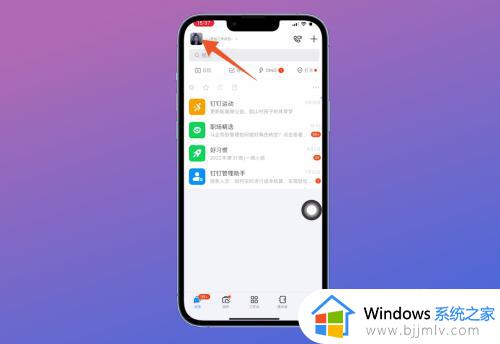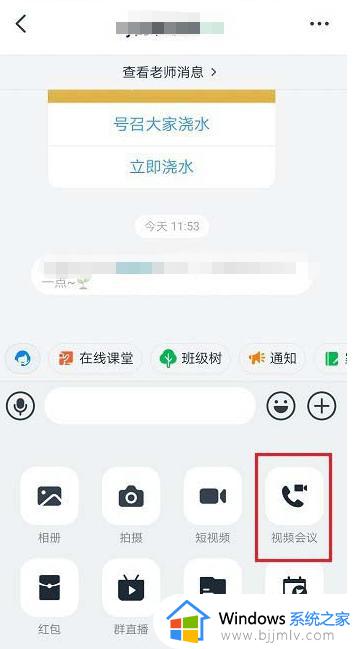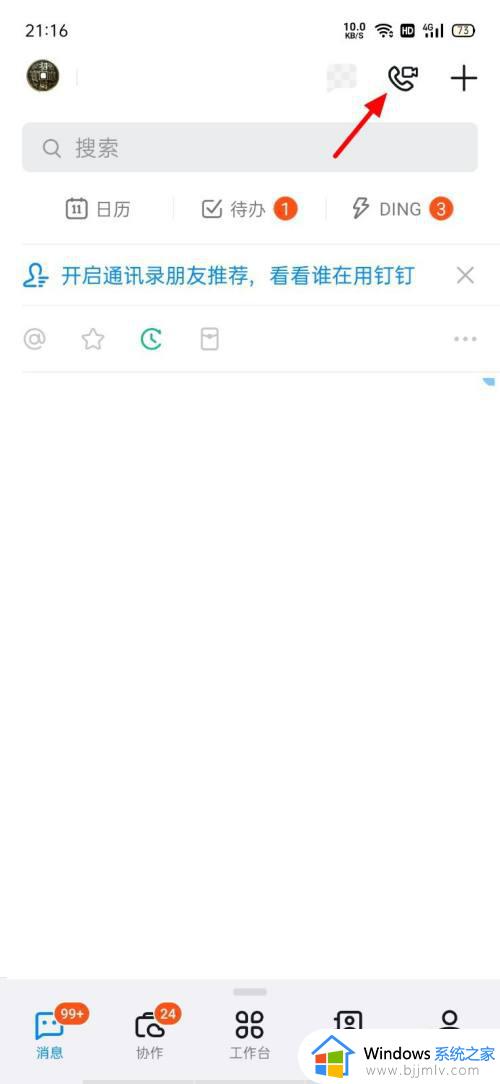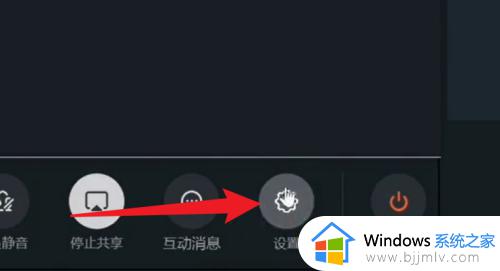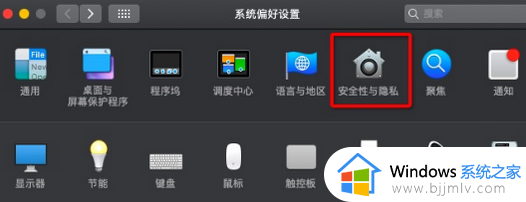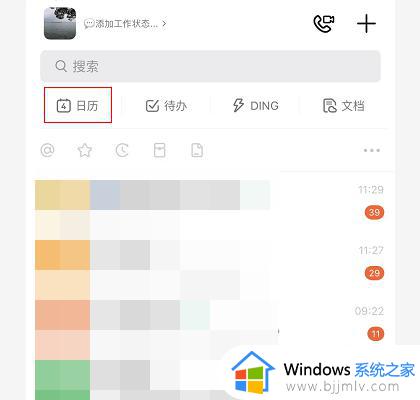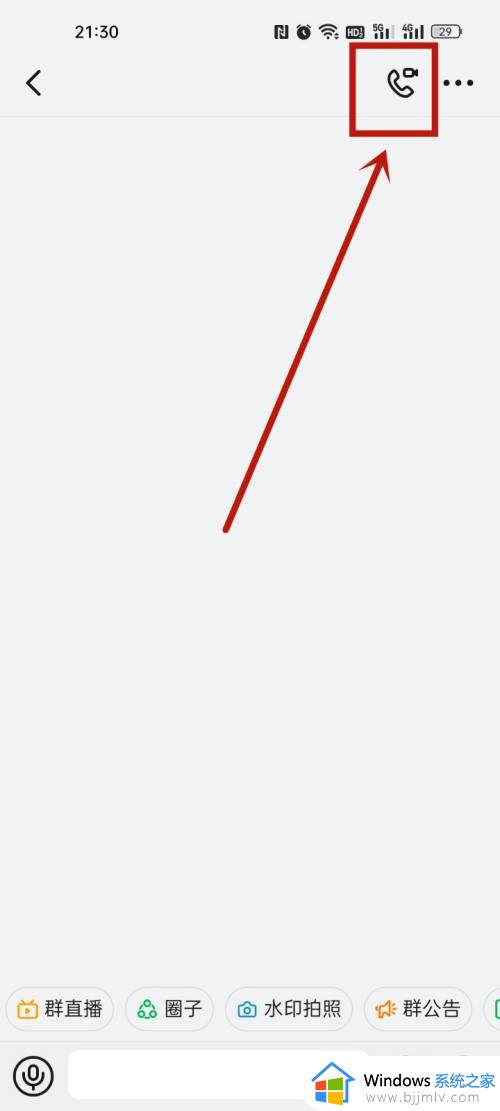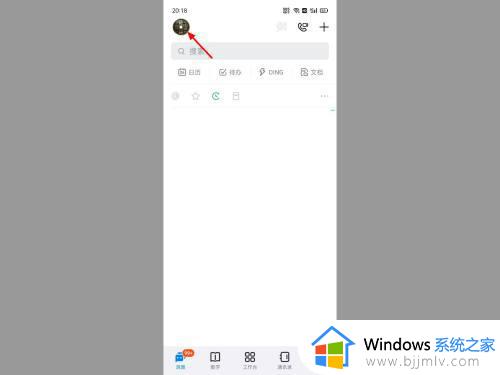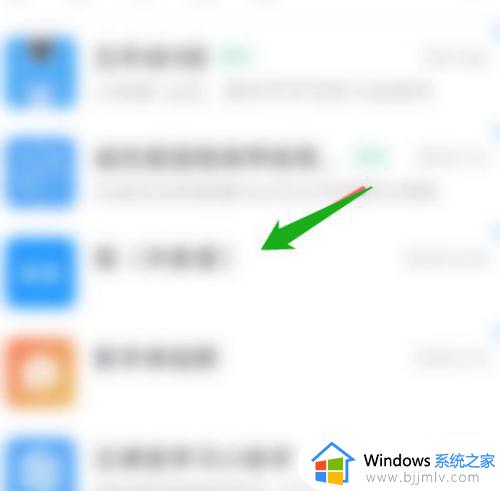钉钉为什么收不到视频会议邀请 钉钉视频会议为什么没有提示邀请
更新时间:2022-12-09 16:24:17作者:qiaoyun
当公司要使用钉钉来开启视频会议的时候,就会发送会议邀请给要开会的用户,但是有部分用户却遇到了钉钉收不到视频会议邀请的情况,很多人不知道这是为什么,针对这个问题,现在就给大家说说钉钉视频会议没有提示邀请的详细方法吧。
相关推荐:
方法如下:
手机:
1、打开进入钉钉主页面之后,点击页面左上方的头像。
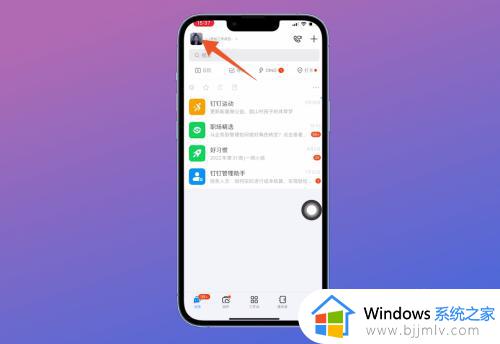
2、在弹出来的窗口中,选择设置这个选项并点击。
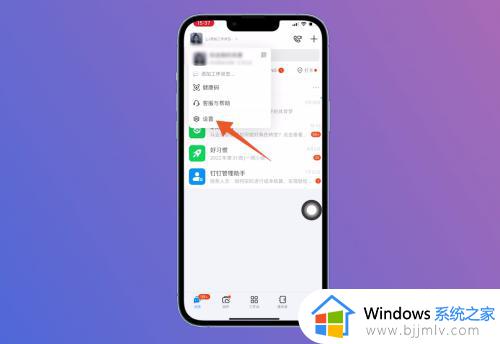
3、把设置页面打开之后,找到页面中的新消息通知并点击。
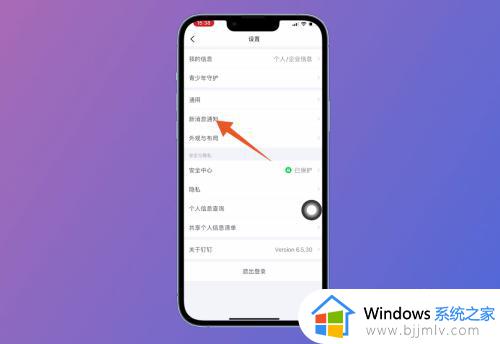
4、在新消息通知设置页面中,将页面中的语音和视频通话邀请通知打开,打开之后,手机钉钉爬久畜就可以收到视频会议邀请。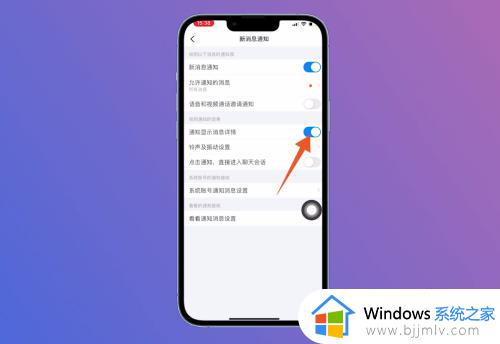
电脑钉钉设置视频会议邀请:1、将电脑钉钉主页面打开之后,点击页面左上方的头像。
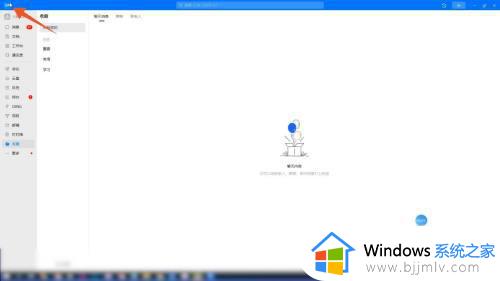
2、在弹出来的窗口中,选择设置这个选项并点击。
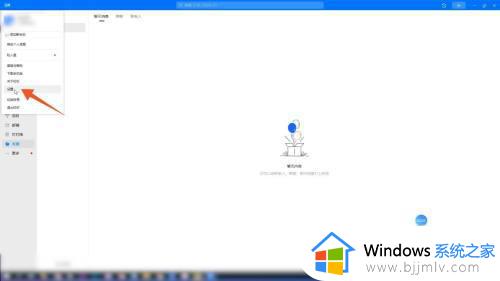
3、将设置窗口打开之后,将窗口中的语音和视频通话邀请通知打开,打开之后,电脑钉钉就可以收到视频会议邀请。
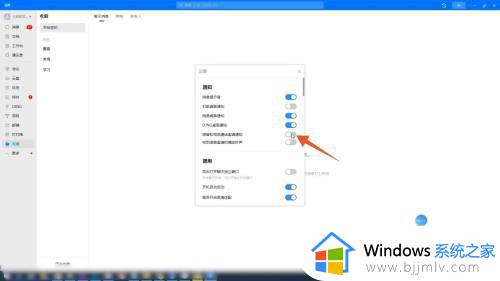
上述给大家讲解的就是钉钉为什么收不到视频会议邀请的详细内容,有遇到一样情况的用户们可以参照上面的方法来进行操作,大家可以试试看吧。